OpenCvSharp图像的修改和保存以及掩膜操作
更新时间:2020年11月17日 12:56 点击:2190
一 :图像的颜色空间转换
在OpenCvSharp中颜色转换函数为:Cv2.CvtColor()
参数:
| 参数 | 说明 |
|---|---|
| src: | 源图像,8位无符号,16位无符号或单精度浮点 |
| dst: | 输出图像,具有与src相同的大小和深度 |
| code: | 颜色空间转换代码:(ColorConversionCodes)枚举类型 |
代码:
static void Main(string[] args)
{
Mat src = new Mat(@"C:\Users\whx\Desktop\opcvImage\s1.jpg ", ImreadModes.Color);
if (src == null) //上面的加载方式如果找不到指定的文件也会报错
{
Console.WriteLine("加载图像失败");
return;
}
Mat outImage = new Mat(); //声明一个容器,装载改变后的图像
//参数:1 原图矩阵容器 2:保存图像的矩阵容器 3:颜色转换通道(很多,查手册)
Cv2.CvtColor(src, outImage, ColorConversionCodes.RGB2GRAY); //转为灰度空间图像,
//参数:1 要保存图片的路径 2:图像的矩阵容器 ,(图片保存格式个根据自定义的后缀名)
Cv2.ImWrite(@"C:\Users\whx\Desktop\out.png", outImage);//保存到桌面
using (new Window("src", WindowMode.Normal, src))
using (new Window("out", WindowMode.Normal, outImage))
{
Cv2.WaitKey();
}
}
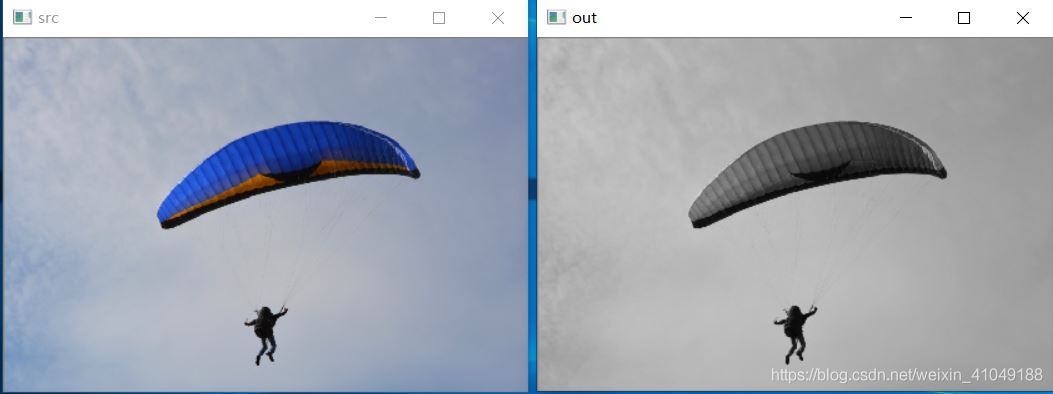
左边是源图像,右边是转为灰度空间的图像,保存路径在桌面。
转为灰度空间的类型在 OpenCvSharp 中的 ColorConversionCodes.RGB2GRAY 与 ColorConversionCodes.BRR2GRAY 都能实现,OpenCvSharp 加载进来的图像是哪一种?
代码
static void Main(string[] args)
{
#region
//自定义一张全红色的图片
Mat src = new Mat(100,100,MatType.CV_8UC3,new Scalar(0,0,255));
Vec3b vec3B = new Vec3b();
//获取第一个像素的三通道像素值
vec3B.Item0 = src.At<Vec3b>(0, 0)[0];
vec3B.Item1 = src.At<Vec3b>(0, 0)[1];
vec3B.Item2 = src.At<Vec3b>(0, 0)[2];
Console.WriteLine("0 :"+vec3B.Item0); //控制台输出
Console.WriteLine("1 :"+vec3B.Item1);
Console.WriteLine("2 :"+vec3B.Item2);
using (new Window("src image", WindowMode.FreeRatio, src)) //创建一个新窗口显示图像
{
Cv2.WaitKey();
}
#endregion
}
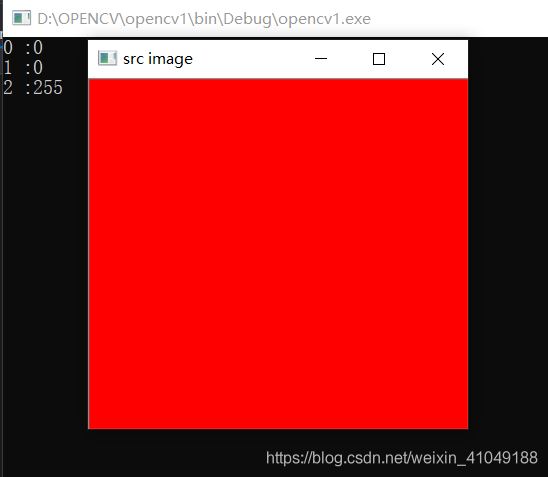
根据输出像素值(0,0,255)可以看出 OpenCvSharp 三通道像素值排列为:BGR
二: 掩膜操作,提高图像对比度
使用Cv2.Filter2D函数:
| 参数 | 说明 |
|---|---|
| src: | 输入的源图像 |
| dst: | 输出图像,一个Mat 对象,与原图图像具有相同的大小和图像深度 |
| ddepth: | 目标图像的所需深度。如果它是负的,它就是与src.depth()相同,不确定时就填 -1 |
| kernel: | 卷积核 |
| anchor: | 内核的锚点,表示经过过滤的点的相对位置. (- 1,-1)表示锚位于内核中心 |
| delta: | 在卷积过程中,该值会加到每个像素上。默认情况下,这个值为 0 。相当于一个增益值 |
| borderType: | 指定边缘处理的方法,比较复杂,选择默认值即可。是枚举类型 |
代码:
static void Main(string[] args)
{
using (Mat src = new Mat(@"C:\Users\whx\Desktop\opcvImage\m4.jpg", ImreadModes.AnyColor | ImreadModes.AnyDepth))
using (Mat dst = new Mat())
{
//定义一个掩膜矩阵
InputArray kernel = InputArray.Create<int>(new int[3, 3] { { 0, -1, 0 }, { -1, 5, -1 }, { 0, -1, 0 } });
//进行掩膜操作,提高图片亮度
Cv2.Filter2D(src, dst, -1, kernel, new Point(-1, 1), 0, BorderTypes.Default);
using (new Window("OutputImage", WindowMode.Normal, dst))
using (new Window("InputImage",WindowMode.Normal,src))
{
Cv2.WaitKey(0);
}
}
}

从上图可以看出,OutputImage 比 Inputimage 的亮度明显增强。
三:利用指针修改图像像素值,进行图像对比度处理
代码:
unsafe static void Main(string[] args)
{
Mat src, dst;
src = Cv2.ImRead(@"C:\Users\whx\Desktop\opcvImage\m4.jpg"); //读取图片
if (src.Data == null)
{
Console.WriteLine("加载图像失败");
return;
}
#region
/*
* 两种判断方法都可以
*/
//if(src.Empty()) //如果数组没有元素,则返回true。
//{
// Console.WriteLine("加载图像失败");
// return;
//}
//显示方式2
//new Window("Input Image", WindowMode.FreeRatio);
//Cv2.ImShow("Input Image",src);
//Cv2.WaitKey(0);
#endregion
#region 指针操作增加饱和度
int clos = (src.Cols - 1) * src.Channels(); //RGB有三个通道,(图像的列(长度) * 图像的通道数)
int rows = src.Rows; //行(高度)
int offsetx = src.Channels();
dst = new Mat(src.Size(), src.Type()); //初始化
for (int row = 1; row < rows - 1; row++)
{
IntPtr current = src.Ptr(row); //当前行
byte* curr = (byte*)current.ToPointer();
IntPtr upRow = src.Ptr(row - 1);//上一行
byte* up = (byte*)upRow.ToPointer();
IntPtr nextRow = src.Ptr(row + 1);//下一行
byte* next = (byte*)nextRow.ToPointer();
IntPtr outPut = dst.Ptr(row); //输出
byte* opt = (byte*)outPut.ToPointer();
for (int col = offsetx; col < clos; col++)
{
opt[col] = (byte)Saturate.Saturate_cast((5 * curr[col] - (curr[col - offsetx] + curr[col + offsetx] + up[col] + next[col])));
}
}
#endregion
using (new Window("OutputImage", WindowMode.FreeRatio, dst))
using (new Window("InputImage", WindowMode.FreeRatio, src))
{
Cv2.WaitKey(0);
}
}
unsafe static void Main(string[] args)
{
Mat src, dst;
src = Cv2.ImRead(@"C:\Users\whx\Desktop\opcvImage\m4.jpg"); //读取图片
if (src.Data == null)
{
Console.WriteLine("加载图像失败");
return;
}
#region
/*
* 两种判断方法都可以
*/
//if(src.Empty()) //如果数组没有元素,则返回true。
//{
// Console.WriteLine("加载图像失败");
// return;
//}
//显示方式2
//new Window("Input Image", WindowMode.FreeRatio);
//Cv2.ImShow("Input Image",src);
//Cv2.WaitKey(0);
#endregion
#region 指针操作增加饱和度
int clos = (src.Cols - 1) * src.Channels(); //RGB有三个通道,(图像的列(长度) * 图像的通道数)
int rows = src.Rows; //行(高度)
int offsetx = src.Channels();
dst = new Mat(src.Size(), src.Type()); //初始化
for (int row = 1; row < rows - 1; row++)
{
IntPtr current = src.Ptr(row); //当前行
byte* curr = (byte*)current.ToPointer();
IntPtr upRow = src.Ptr(row - 1);//上一行
byte* up = (byte*)upRow.ToPointer();
IntPtr nextRow = src.Ptr(row + 1);//下一行
byte* next = (byte*)nextRow.ToPointer();
IntPtr outPut = dst.Ptr(row); //输出
byte* opt = (byte*)outPut.ToPointer();
for (int col = offsetx; col < clos; col++)
{
opt[col] = (byte)Saturate.Saturate_cast((5 * curr[col] - (curr[col - offsetx] + curr[col + offsetx] + up[col] + next[col])));
}
}
#endregion
using (new Window("OutputImage", WindowMode.FreeRatio, dst))
using (new Window("InputImage", WindowMode.FreeRatio, src))
{
Cv2.WaitKey(0);
}
}
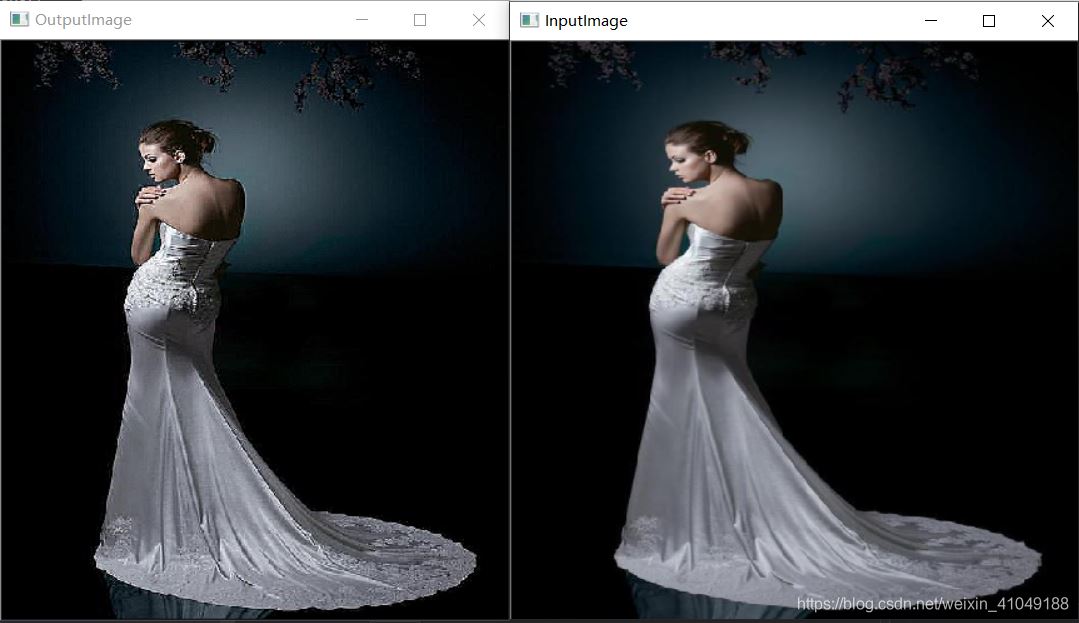
效果与上面使用API操作基本一致。这里是由一个计算公式:
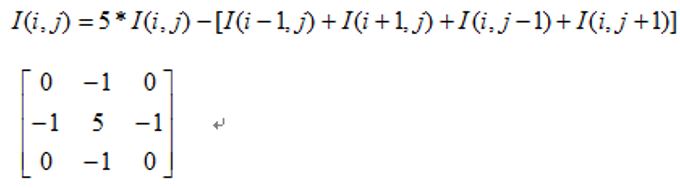
对应这行代码:
opt[col] = (byte)Saturate.Saturate_cast((5 * curr[col] - (curr[col - offsetx] + curr[col + offsetx] + up[col] + next[col])));
四:减少图像亮度
代码:
static void Main(string[] args)
{
Mat src, dst;
src = Cv2.ImRead(@"C:\Users\whx\Desktop\opcvImage\m4.jpg"); //读取图片
dst = new Mat(src.Size(), src.Type()); //初始化
src.CopyTo(dst); //把原图像拷贝到 dst 中
for (int i = 0; i < src.Rows; i++)
{
for (int j = 0; j < src.Cols; j++)
{
Vec3b color = new Vec3b();//新建Vec3b对象(字节的三元组(System.Byte))
color.Item0 = (byte)Saturate.Saturate_cast((src.Get<Vec3b>(i, j).Item0 - 50));// B 读取原来的通道值并减50
color.Item1 = (byte)Saturate.Saturate_cast((src.Get<Vec3b>(i, j).Item1 - 50)); // G
color.Item2 = (byte)Saturate.Saturate_cast((src.Get<Vec3b>(i, j).Item2 - 50)); // R
src.Set(i, j, color);
}
}
using (new Window("Input", WindowMode.FreeRatio, dst))
using (new Window("Output", WindowMode.FreeRatio, src))
{
Cv2.WaitKey(0);
}
}
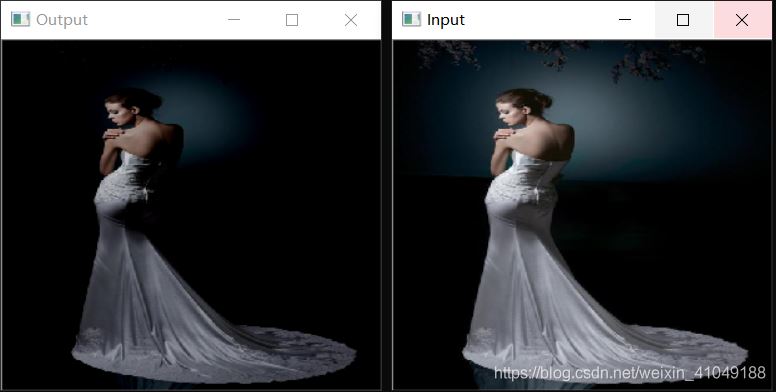
输出图像明显比输入的亮度下降。
代码:
static void Main(string[] args)
{
Mat src, dst;
src = Cv2.ImRead(@"C:\Users\whx\Desktop\opcvImage\m4.jpg"); //读取图片
dst = new Mat(src.Size(), src.Type()); //初始化
src.CopyTo(dst); //把原图像拷贝到 dst 中
for (int i = 0; i < src.Rows; i++)
{
for (int j = 0; j < src.Cols; j++)
{
Vec3b color = new Vec3b();//新建Vec3b对象(字节的三元组(System.Byte))
color.Item0 = (byte)Saturate.Saturate_cast((src.Get<Vec3b>(i, j).Item0 + 50));//读取原来的通道值并加50
color.Item1 = (byte)Saturate.Saturate_cast((src.Get<Vec3b>(i, j).Item1 + 50));
color.Item2 = (byte)Saturate.Saturate_cast((src.Get<Vec3b>(i, j).Item2 + 50));
src.Set(i, j, color);
}
}
using (new Window("Input", WindowMode.FreeRatio, dst))
using (new Window("Output", WindowMode.FreeRatio, src))
{
Cv2.WaitKey(0);
}
}
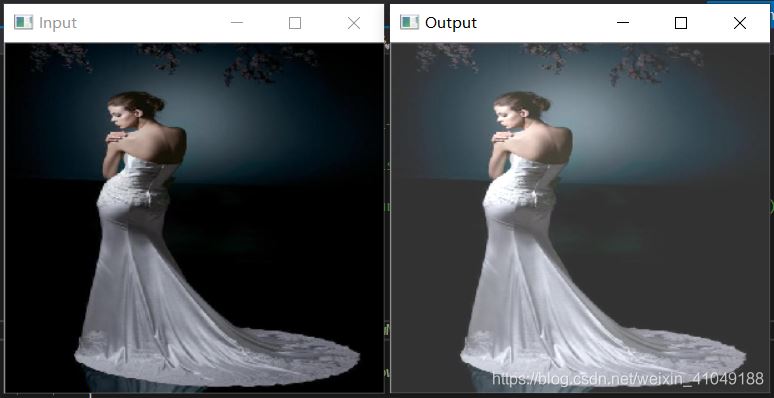
输出图像明显比输入的亮度提高很多。
到此这篇关于OpenCvSharp图像的修改和保存以及掩膜操作的文章就介绍到这了,更多相关OpenCvSharp图像掩膜内容请搜索猪先飞以前的文章或继续浏览下面的相关文章希望大家以后多多支持猪先飞!
相关文章
- 今天小编就为大家分享一篇python 实现将Numpy数组保存为图像,具有很好的参考价值,希望对大家有所帮助。一起跟随小编过来看看吧...2020-04-27
在C#中使用OpenCV(使用OpenCVSharp)的实现
这篇文章主要介绍了在C#中使用OpenCV(使用OpenCVSharp)的实现,文中通过示例代码介绍的非常详细,对大家的学习或者工作具有一定的参考学习价值,需要的朋友们下面随着小编来一起学习学习吧...2020-11-15- 这篇文章主要介绍了C#图像亮度调整的方法,涉及C#操作图像亮度的相关技巧,需要的朋友可以参考下...2020-06-25
- 这篇文章主要介绍了C#图像透明度调整的方法,涉及C#操作图像透明度的相关技巧,需要的朋友可以参考下...2020-06-25
- 这篇文章主要介绍了OpenCvSharp实现Mat对象简单的像素操作,文中通过示例代码介绍的非常详细,对大家的学习或者工作具有一定的参考学习价值,需要的朋友们下面随着小编来一起学习学习吧...2020-11-17
- 今天小编就为大家分享一篇Python-numpy实现灰度图像的分块和合并方式,具有很好的参考价值,希望对大家有所帮助。一起跟随小编过来看看吧...2020-04-27
- 这篇文章主要为大家详细介绍了python opencv实现图像配准与比较,文中示例代码介绍的非常详细,具有一定的参考价值,感兴趣的小伙伴们可以参考一下...2021-02-09
- 这篇文章主要介绍了使用opencv识别图像红色区域,并输出红色区域中心点坐标,具有很好的参考价值,希望对大家有所帮助。一起跟随小编过来看看吧...2020-06-03
- 本文章来给各同学总结了一些常用的图像处理函数,包括有缩放、剪裁、缩放、翻转、旋转、透明、锐化功能,大家可参考参考。 注意事项:如果要使用php gd处理我们需要...2016-11-25
- 这篇文章主要介绍了C#图像处理之图像目标质心检测的方法,可实现C#计算图像质心的相关技巧,需要的朋友可以参考下...2020-06-25
- 这篇文章主要介绍了Opencv图像处理之详解掩膜mask,文中通过示例代码介绍的非常详细,对大家的学习或者工作具有一定的参考学习价值,需要的朋友们下面随着小编来一起学习学习吧...2021-03-21
- Python使用opencv是因为觉得它足够强大,很多图像处理这块都是用的它,最近就用opencv添加个水印,这篇文章主要给大家介绍了关于如何利用Python和OpenCV对图像进行加水印的相关资料,需要的朋友可以参考下...2021-10-21
- 这篇文章主要介绍了C#数字图像处理之图像二值化(彩色变黑白)的方法,可实现图像从彩色转变为黑白的效果,非常具有实用价值,需要的朋友可以参考下...2020-06-25
- 本文主要介绍了OpenCV实现低对比度图像脏污区域检测,文中通过示例代码介绍的非常详细,具有一定的参考价值,感兴趣的小伙伴们可以参考一下...2021-09-29
- 微软SQL Server数据库服务器能够在SQL数据库里保存图片和大量的文本。图片和文本使用的数据类型分别是image图片类型和text文本类型。假如使用VB或VC开发前端应用程序...2016-11-25
- 这篇文章主要介绍了C#实现图像反色的方法,涉及C#操作图像颜色转换的相关技巧,具有一定参考借鉴价值,需要的朋友可以参考下...2020-06-25
- 这篇文章主要介绍了C#图像处理之头发检测的方法,可实现针对图像中头发的检测功能,非常具有实用价值,需要的朋友可以参考下...2020-06-25
- 这篇文章主要介绍了快速解决cv2.imread()读取图像为BGR的问题,具有很好的参考价值,希望对大家有所帮助。一起跟随小编过来看看吧...2021-03-16
- 这篇文章主要介绍了C++将CBitmap类中的图像保存到文件的方法,涉及C++导出资源文件的实现技巧,具有一定参考借鉴价值,需要的朋友可以参考下...2020-04-25
- 这篇文章主要为大家详细介绍了OpenCV实现图像角点检测,具有一定的参考价值,感兴趣的小伙伴们可以参考一下...2020-04-25
